Como redefinir a sincronização do Chrome para corrigir problemas
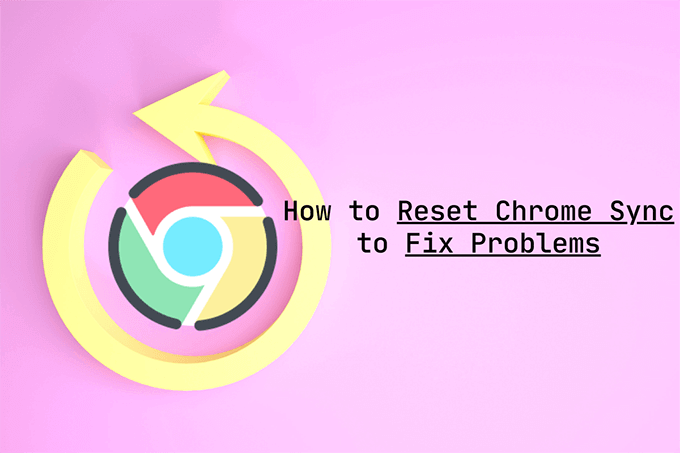
- 4860
- 364
- Spencer Emard
O Google Chrome é excelente em sincronizar os dados do navegador entre os dispositivos de mesa e móveis. A funcionalidade integrada de sincronização do Chrome, que ajuda a fazer isso acontecer, funciona com eficiência nos bastidores.
Com o tempo, porém, você pode ter problemas em que o Chrome falha em disponibilizar seus dados de navegação entre dispositivos. Nesses casos, a redefinição do Chrome Sync é uma correção que pode ajudar.
Índice
Você não perderá senhas salvas localmente no Chrome Password Manager, marcadores e informações de preenchimento automático do Chrome (bem como outras formas de dados de navegação) em qualquer um de seus dispositivos. Isso torna um procedimento de redefinição de sincronização do cromo bastante seguro. Mas você deve ter cuidado ao reativar a funcionalidade.
O Chrome assume os dados presentes no primeiro dispositivo com o qual você faz login como o mais recente. Embora você possa usar qualquer um dos seus dispositivos para redefinir a sincronização do Chrome, você deve ativá -lo novamente em um dispositivo que contém uma versão completa dos dados de navegação. Caso contrário, você pode acabar sincronizando dados obsoletos entre os dispositivos.
Por que você deve redefinir o Chrome Sync
Abaixo, você pode encontrar vários cenários que podem exigir uma redefinição de sincronização do Chrome.
Você não pode sincronizar seus dados entre dispositivos
Às vezes, o Chrome Sync pode atrapalhar os dados armazenados nos servidores do Google. Isso pode resultar em vários problemas de sincronização. Por exemplo, o Chrome Sync pode deixar de sincronizar mudanças recentes, criar duplicatas de dados como favoritos ou se recusar a trabalhar em dispositivos mais recentes.

Se você tem certeza de que configurou o Chrome Sync corretamente, tente redefini -lo para corrigir as coisas. Depois de excluir os dados on -line, entre em contato com o dispositivo que possui seus dados de navegação mais recentes.
Você continua encontrando problemas de desempenho
Você continua encontrando problemas de desempenho no Chrome? Se você já passou pelas correções de solução de problemas recomendadas para falhas e congelamentos cromados, você pode embrulhá -lo executando uma redefinição de sincronização do Chrome.
Você esqueceu sua senha de sincronia
Uma senha de sincronização permite criptografar os dados nos servidores do Google. Isso impede que alguém leia seus dados de navegação se você acabar comprometendo suas credenciais da conta do Google.
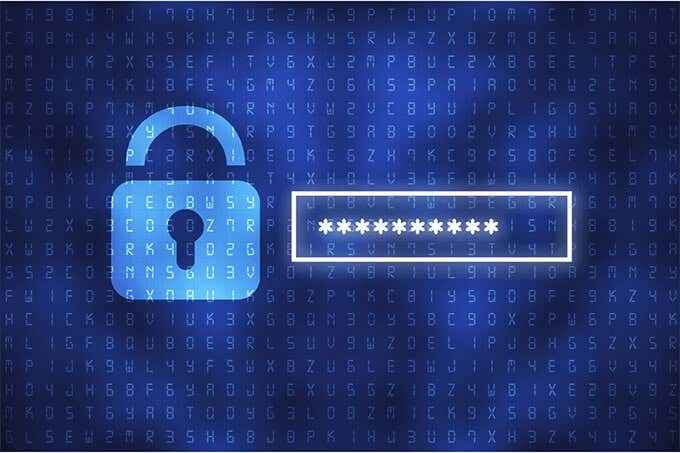
Se você esquecer sua senha de sincronização, no entanto, não poderá sincronizar seus dados de navegação com dispositivos mais recentes. Nesse caso, uma redefinição de sincronização do Chrome pode ajudá -lo a se livrar dele. Você também deve fazer isso se quiser alterar sua senha de sincronia.
Você excluiu senhas ou favoritos acidentalmente
Se você excluiu acidentalmente algumas senhas ou favoritos no Chrome, poderá recuperá -las com uma redefinição de sincronização do Chrome.

Como o procedimento de redefinição desativa a sincronização do Chrome em todos os lugares, você pode verificar o restante de seus dispositivos quanto a senhas excluídas ou favoritos sem acabar sincronizar suas alterações e excluí -las também.
Em seguida, aproveite como o Chrome Sync funciona primeiro assinando o dispositivo com todos os seus dados de navegação intactos.
Você tem preocupações de privacidade
Você se sente desconfortável com seus dados de navegação armazenados nos servidores do Google? Se você quiser parar de usar o Chrome Sync, redefinindo -o pode ajudá -lo a se livrar dos dados online. Além disso, você também pode querer excluir sua atividade da Web Chrome.
Como redefinir a sincronização do Chrome
A redefinição do Chrome Sync é um caso direto. Você pode executá -lo em qualquer dispositivo (desktop ou celular) que você assinou com sua conta do Google. Você não precisa repeti -lo em outros dispositivos.
Desktop (Windows/MacOS)
1. Abra o Menu Chrome e selecione Configurações.
2. Selecione Sincronizar e Google Services.
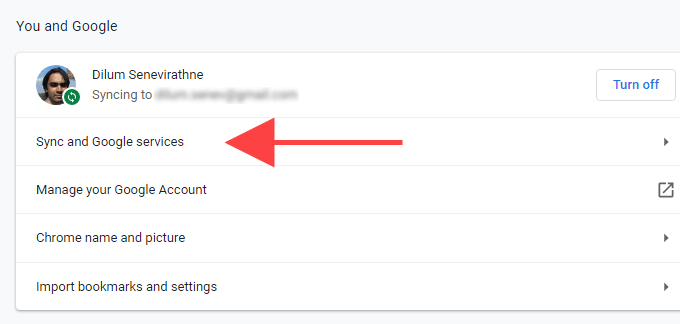
3. Selecione Revise seus dados sincronizados.
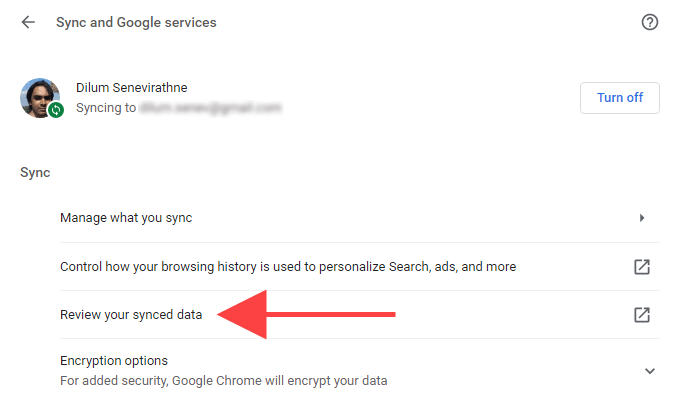
4. Role para baixo no Dados da sincronização do Chrome página e selecione Redefinir sincronizar.
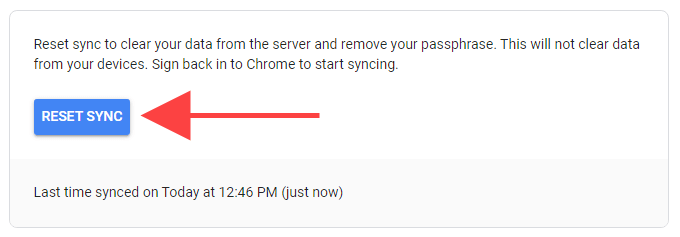
5. Selecione OK.
Mobile (Android/iOS)
1. Abra o Menu Chrome e toque Configurações.
2. Tocar Sincronizar e Google Services.
3. Tocar Gerenciar sincronizar.
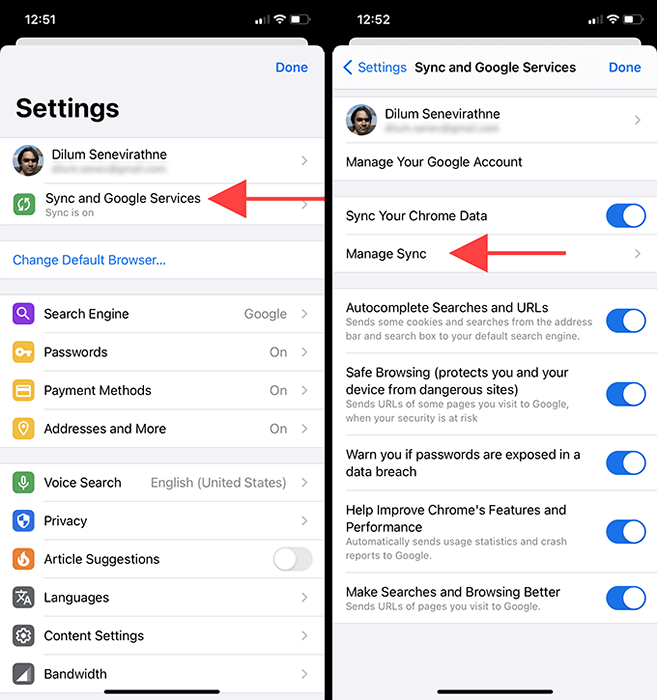
4. Tocar Gerenciar dados sincronizados (Android) ou Dados da sincronização do Chrome (iOS).
5. Role para baixo no Dados da sincronização do Chrome página e toque Redefinir sincronizar.
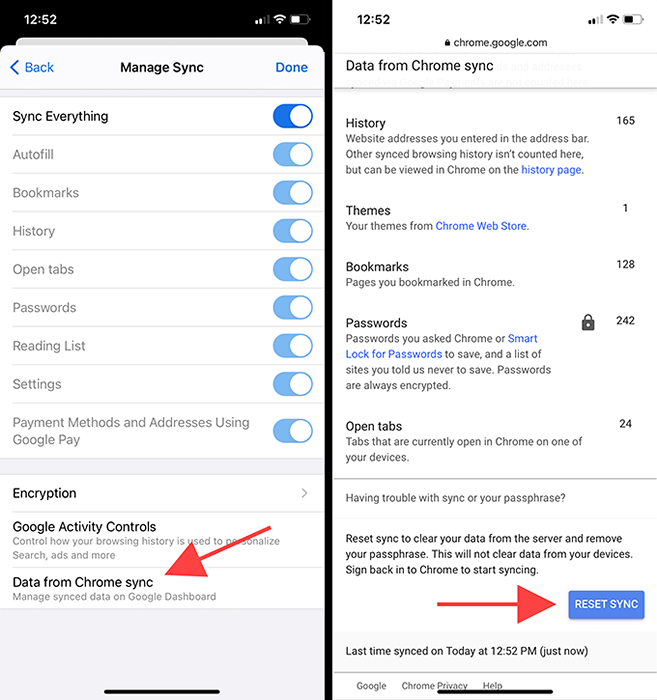
6. Tocar OK.
Como ativar o Chrome Sync
Depois de redefinir a sincronização do Chrome, você pode se inscrever e reativá -lo em seus dispositivos. Como você já se inscreveu no navegador anteriormente, você não precisa entrar novamente em suas credenciais de conta do Google novamente.
Mas lembre -se de fazer login de um dispositivo que contém a versão mais recente (ou a mais completa) dos seus dados de navegação. Ou então, você pode excluir, sem saber.
Desktop (Windows/MacOS)
1. Selecione seu Ícone do perfil para o lado direito da barra de endereço do Chrome.
2. Selecione Ligue a sincronização.
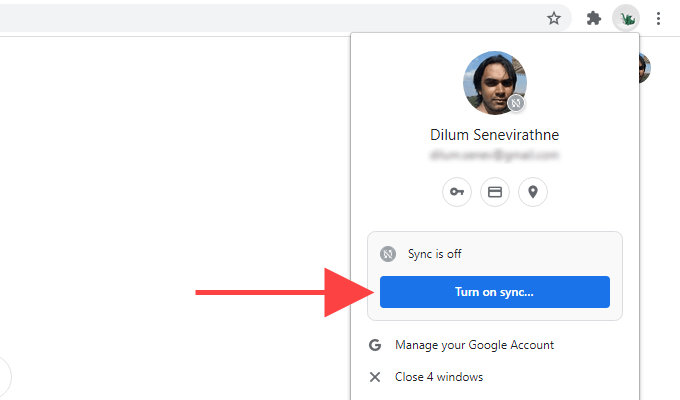
3. Selecione Sim, estou dentro.
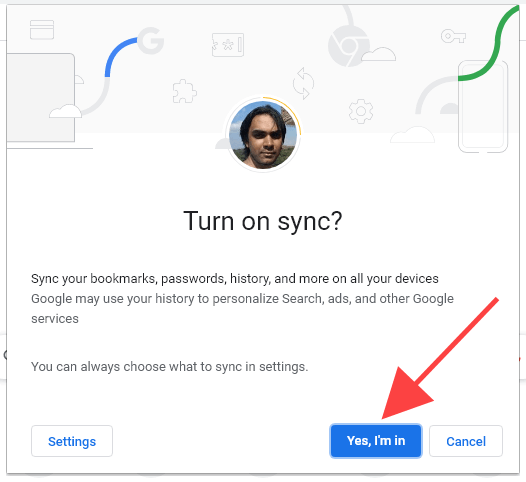
Mobile (Android/iOS)
1. Abra uma nova guia e toque no Ícone do perfil para o canto superior direito da tela.
2. Tocar Iniciar sessão no Chrome.
3. Tocar Sim, estou dentro.
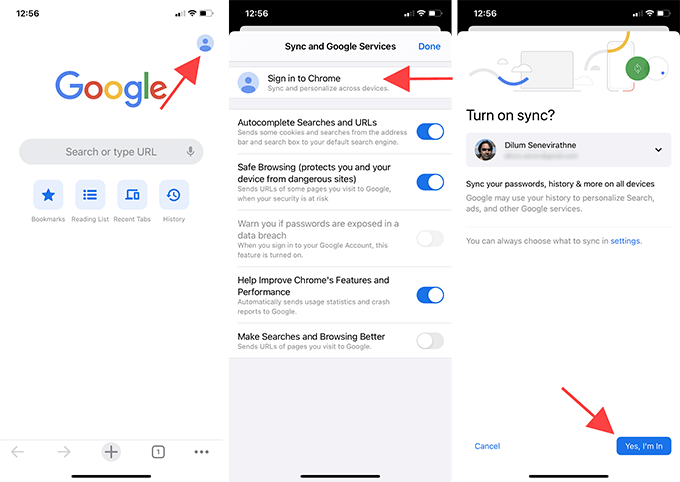
Depois disso, entre no Chrome no resto de seus dispositivos. Seus dados de navegação devem então sincronizar. Se você teve algum problema de sincronização anteriormente, verifique suas senhas (Configurações > Senhas) e marcadores para ver se a redefinição de sincronização do cromo ajudou.
Se você realizou uma redefinição de sincronização do Chrome para se livrar de uma senha de sincronia, você pode ir para Configurações > Sincronizar e Google Services > Opções de criptografia Para configurar um novo.
Corrigir problemas com uma sincronização do Chrome
A redefinição do Chrome Sync permite corrigir uma série de problemas no Google Chrome. Apenas certifique -se de entender como o procedimento funciona (especialmente quando você se inscreve e reativa o Chrome Sync) para evitar perder dados.

